
Tot timpul zilei!
Acest post am continuat o serie de articole despre pluginurile WordPress. Subiectul este popular, iubit de toți și foarte discutat.
Astăzi vă voi spune despre un plugin interesant care creează o varietate de ferestre pop-up pe site-ul dvs.
Veți vedea plugin-ul în lucrare, citind acest articol. Deci, hai să cunoaștem plugin-ul Builder Popup.
Rezumatul pluginului WordPress Popup Builder
Pluginul are două versiuni: gratuit (gratuit) și PRO (plătit).
Ce ferestre pop-up generează un Plug Free
- Ieșire pop-fereastră cu imagine (imagine);
- O fereastră pop-up cu etichete HTML (de exemplu, un meniu suplimentar);
- O fereastră pop-up care creează ceva folosind coduri scurte;
- Concluzie a ceva de pe Facebook.
Caracteristici ale versiunii PRO plătite a Plug-in Popup Builder
Acestea includ caracteristici, cum ar fi închiderea automată a ferestrei, la un anumit moment, o interdicție totală a închide fereastra și capacitatea de a seta numărul de ferestre de site-ul de utilizator.
Vedeți lista completă a funcțiilor suplimentare pentru versiunea PRO a plug-in-ului.
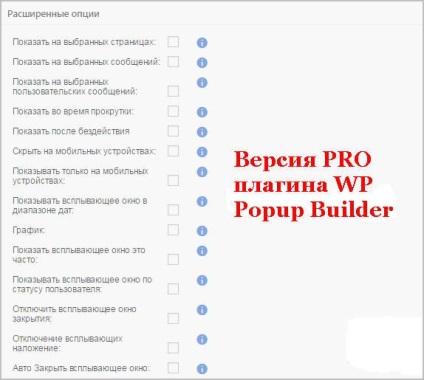
Popup Builder plug-in de instalare și de activare
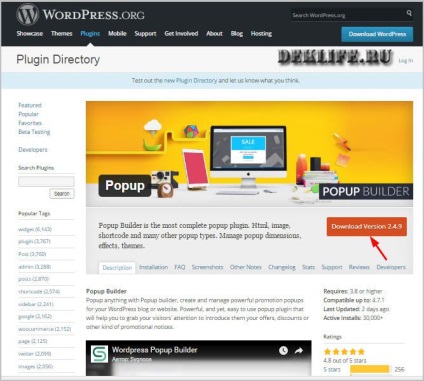
Puteți descărca orice plugin pentru motorul WordPress în trei moduri.
- descărcați plug-in-ul de pe site-ul oficial WP pentru link-ul furnizat;
- Site-ul în consola în „Plugins“ - „Adăugați o nouă“, introducând numele complet al plugin-ului în zona de administrare a site-ului dvs. la colțul din dreapta sus în caseta de căutare și apăsând pe Enter;
- Site-ul în consola în „Plugins“ - „Add new“ - „Add ins“, făcând clic pe „Încărcare Plugin“ (dacă aveți un plugin de backup de calculator).
Configurarea plug-in-ului și crearea unei noi pop-ferestre
În consola de administrare, faceți clic pe meniul de pe «Popup Builder», apoi «Add New» și pe pagina de setări pentru a se crea o fereastră nouă pop-up.
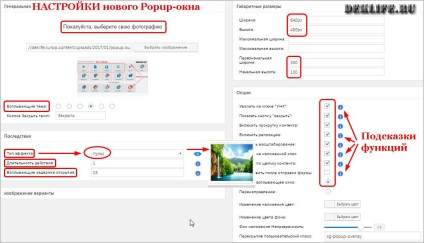
După ce creați și să configurați o fereastră pop-up nouă de mai jos în partea de jos a articolului, care va fi introdus în fereastra aici, în secțiunea WordPress, selectați pop-up dorit.
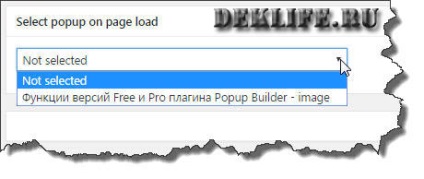
În pagina "Toate pop-up-urile" veți găsi toate ferestrele pop-up pe care le-ați creat.
Aici, în partea dreaptă, veți găsi un shortcode pe care trebuie să-l introduceți în locul dorit pe textul site-ului (când selectați funcția Faceți clic.
(faceți clic aici, fereastra va apărea în 20 de secunde, deoarece am setat așa)
Dacă doriți, puteți configura fereastra pop-up la afișarea paginii. Ați văzut deja fereastra pop-up când citiți acest articol.
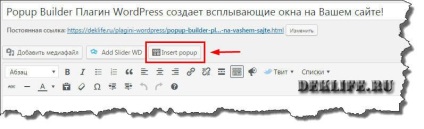
Dacă 4 funcții nu sunt suficiente pentru dvs., atunci cumpărați o versiune a PRO și utilizați toate funcționalitățile acestui plugin. O să spun imediat - cel mai tare pachet tarifar - Platinum.
Dacă plătiți pentru plug-in la un moment dat, veți obține cel mai complet set de funcții necesare pentru un instrument de afaceri.
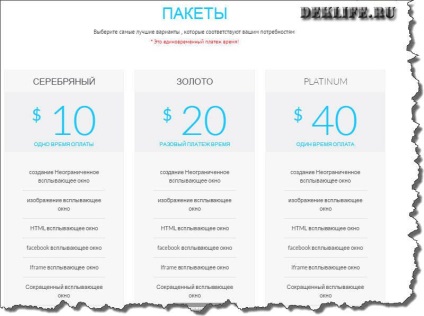
Unde să descărcați pluginul Popup Builder
Plug-in-ul pentru crearea ferestrelor pop-up este disponibil pe link-ul: wordpress.org/plugins/popup-builder/
Până la următoarea mea postare!
Cu sinceritate, Elena Kontievskaya
Lena, salut! Da, un plug-in puternic pe care l-ai arătat ... O singură dată pentru mine a fost în general un contor - și a desenat propriile și a folosit pluginuri ... Am avut un plug-in SBModal, de asemenea un plug-in excelent. Absolut orice conținut ar putea fi înghesuiat într-o fereastră pop-up modal. Am primit un formular de abonare, un formular de feedback și altceva ...
Apoi, nu voi spune chiar de ce, l-am dezactivat, am scos toate ferestrele pop-up de pe site ...
Trimiteți-le prietenilor: